ps技巧大全之怎么修改图片成不同季节
1、打开photoshop软件,把素材图片拖到ps里面,复制图层【ctrl+j】,如下图所示。

2、执行去色命令,快捷键是【shift+ctrl+u】,如下图所示。
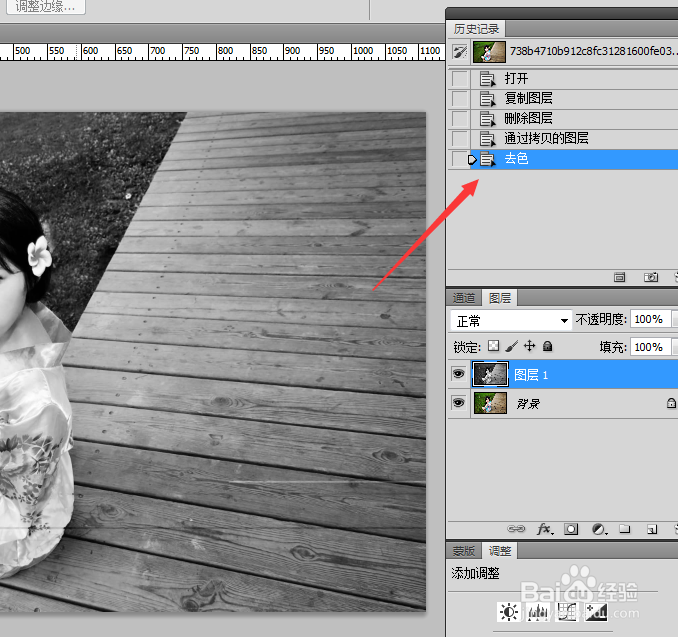
3、执行【滤镜--模糊--高斯模糊】命令,参数设置如下图所示。
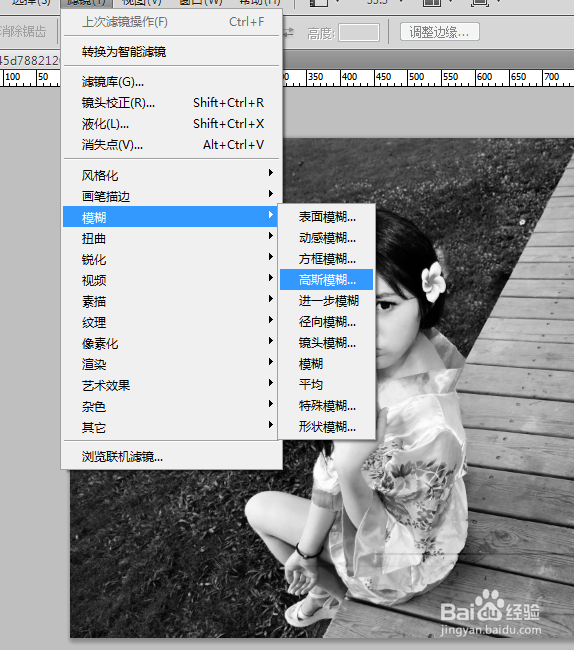
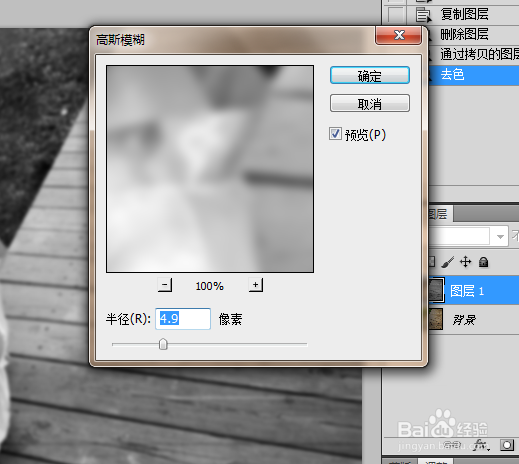
4、把【图层1】的混合模式改成【滤色】,降低不透明度,如下图所示。

5、再新建一个图层,因为我们这里要执行【盖印可见图层】,快捷键是【shift+ctrl+alt+e】,混合模式改为【颜色】,如下图所示。
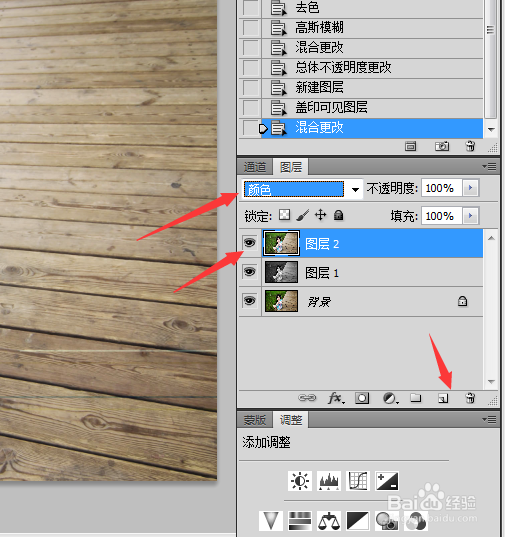
6、单击【创建新的填充或调整图层】按钮,选择【渐变映射】,参数设置如下。
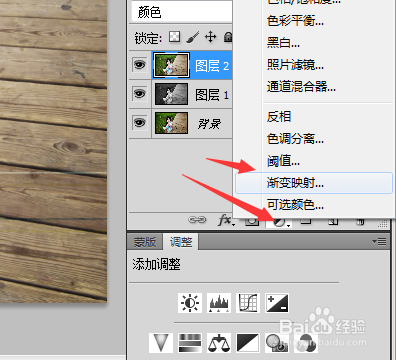

7、创建剪贴蒙版,在两个图层中间,按住【alt】点击一下,如下图所示。
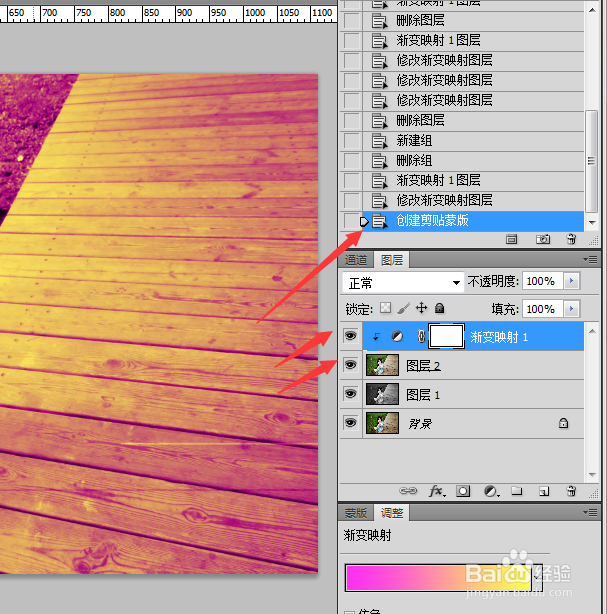
8、单击【创建新的填充或调整图层】按钮,选择【亮度对比度】,参数设置如下。
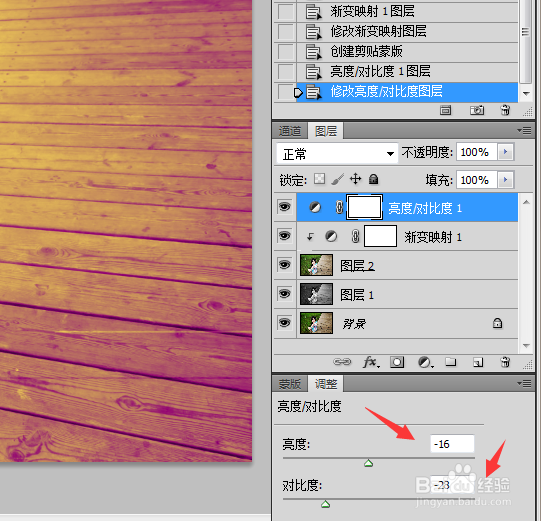
9、再新建一个图层,盖印图层【shift+ctrl+alt+e】,如下图所示。
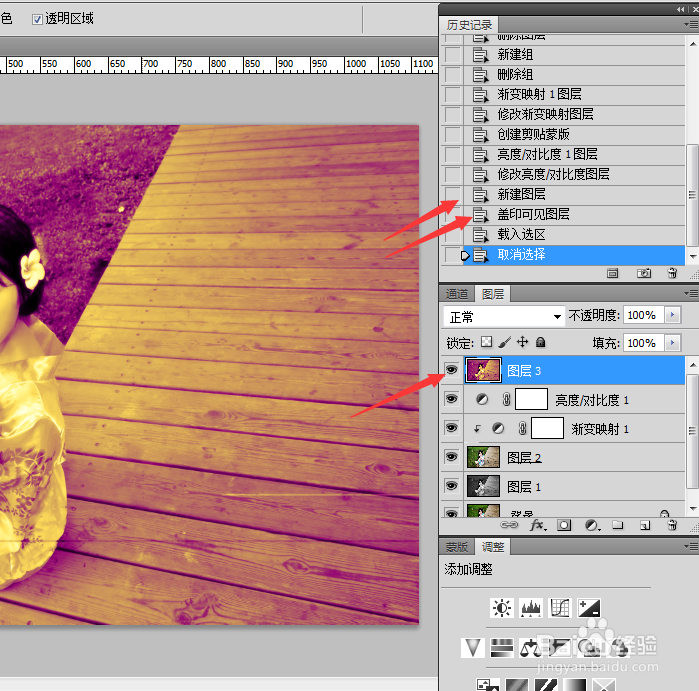
10、执行【滤镜--锐化--智能锐化】,参数设置如下图所示。
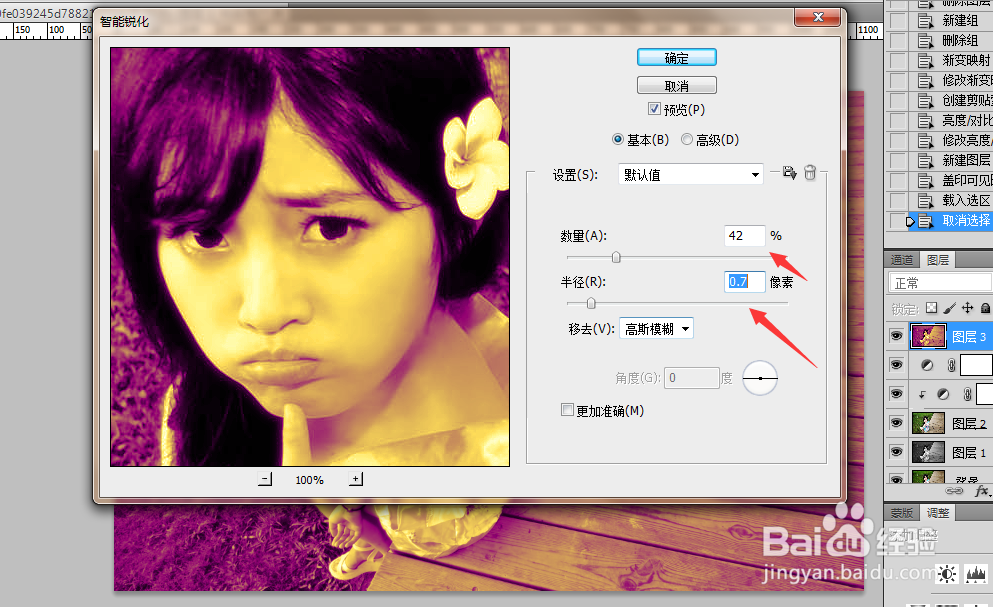
11、单击【创建新的填充或调整图层】按钮,选择【可选颜色】,参数设置如下。
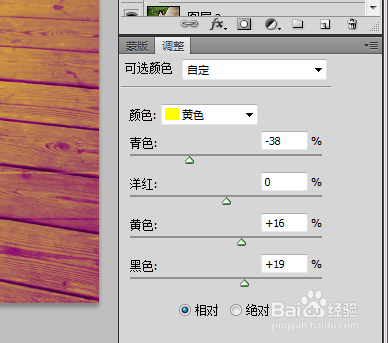
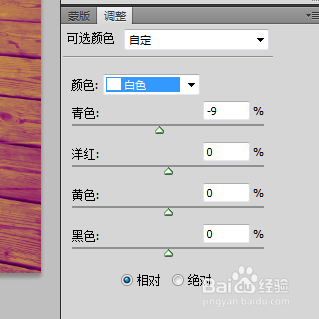
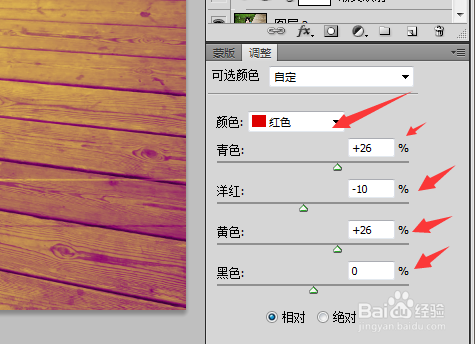
12、再新建一个图层,盖印图层【shift+ctrl+alt+e】,如下图所示。

13、把【图层4】的混合模式改为【色相】,降低不透明度,把【背景图层、图层1、图层4】的眼睛打开,其它的关了。如下图所示。

14、最后的效果,如下图所示。

声明:本网站引用、摘录或转载内容仅供网站访问者交流或参考,不代表本站立场,如存在版权或非法内容,请联系站长删除,联系邮箱:site.kefu@qq.com。
阅读量:196
阅读量:129
阅读量:192
阅读量:44
阅读量:73